Όπως τα έγγραφα του Word, τα αρχεία ODF μερικές φορές πρέπει να μετατραπούν σε αρχεία PDF για να αυξηθεί η συμβατότητα μεταξύ πλατφορμών. Αυτός είναι ένας γρήγορος οδηγός για το πώς να μετατρέψετε έγγραφα ODF σε αρχεία PDF. Περιλαμβάνονται λύσεις διαδικτύου και επιτραπέζιου υπολογιστή.
Περιεχόμενα
Μέρος 1. Τι είναι τα αρχεία ODT
Μέρος 2. Μετατροπή ODT σε PDF στην επιφάνεια εργασίας
Μέρος 3. Μετατροπή ODT σε PDF Online Επιλογή 1. PDF Candy Επιλογή 2. Zamzar Επιλογή 3. Convertio Επιλογή 4. ONLINE2PDF
Μέρος 1. Τι είναι τα αρχεία ODT
Τα αρχεία με τα ονόματα επέκτασης ".ODT" είναι έγγραφα κειμένου OpenDocument που συνήθως δημιουργούνται από το πρόγραμμα επεξεργασίας κειμένου OpenOffice Writer. Το ODT και το DOCX Word είναι δύο βασικές και ευρέως χρησιμοποιούμενες μορφές εγγράφων. Όπως τα έγγραφα του Word, ένα αρχείο ODT περιέχει επίσης κείμενο, εικόνες, στυλ, αντικείμενα και άλλα στοιχεία.
Από τότε που δημιουργήθηκε από το OpenOffice, τα αρχεία ODT μπορούν να ανοίξουν με το OpenOffice φυσικά. Εν τω μεταξύ, μπορούν επίσης να ανοίξουν και να επεξεργαστούν σε ορισμένα προγράμματα που είναι συμβατά με το OpenOffice όπως το LibreOffice Writer , το AbiWord , το Doxillion, το NeoOffice, το KWord κ.λπ. Οι διαδικτυακοί επεξεργαστές Word όπως τα Google Docs και το Microsoft Word Online μπορούν επίσης να ανοίξουν και να επεξεργαστούν ένα αρχείο ODT ως Καλά.
Περαιτέρω ανάγνωση:
- Τι είναι ένα αρχείο ODT και πώς να το ανοίξετε
- Διαφορές μεταξύ κειμένου OpenDocument (.odt) και Word (.docx)
Μέρος 2. Πώς να μετατρέψετε ODT σε PDF
Για να μετατρέψετε.ODT σε αρχείο PDF, χρειάζεστε έναν επαγγελματία δημιουργό PDF που υποστηρίζει έγγραφα ODT. Το PDFelement Pro είναι μια δίκαιη επιλογή. Το PDFelement Pro είναι μια ισχυρή εφαρμογή για υπολογιστές και κινητές συσκευές που ειδικεύεται στη δημιουργία, επεξεργασία και μετατροπή PDF. Μπορεί να λύσει τα περισσότερα προβλήματα για την καθημερινή εργασία PDF. Τώρα ας μάθουμε πώς να μετατρέψουμε το ODT σε PDF με το PDFelement Pro.
Βήμα 1. Δωρεάν λήψη και εγκατάσταση του PDFelement Pro στον υπολογιστή σας Windows ή Mac.
Βήμα 2. Εκκινήστε το πρόγραμμα και επιλέξτε "Δημιουργία PDF" στην κύρια διεπαφή και, στη συνέχεια, επιλέξτε ένα αρχείο ODF από τον υπολογιστή σας και ανοίξτε το.
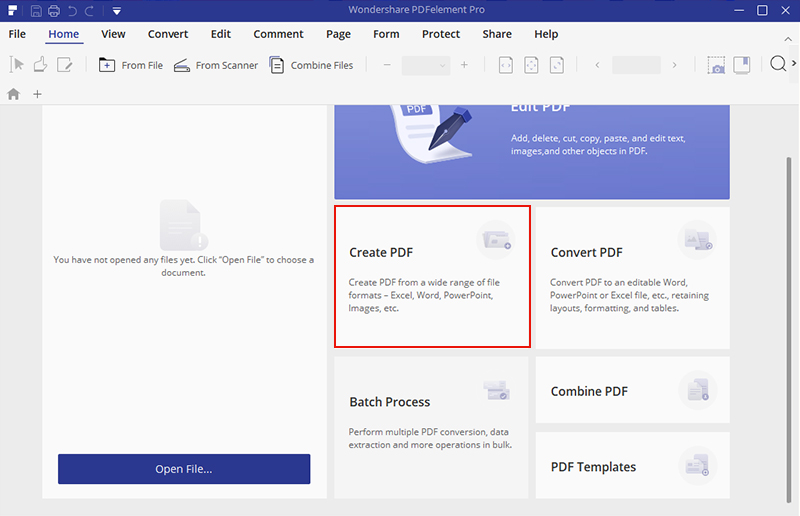
Βήμα 3. Το έγγραφο ODT θα ανοίξει στο PDFelement Pro, επεξεργαστείτε το αρχείο με τα πολλαπλά εργαλεία επεξεργασίας, εάν χρειάζεται. Στη συνέχεια, μεταβείτε στην επιλογή "Αρχείο" στην επάνω γραμμή μενού και επιλέξτε "Αποθήκευση ως" από το αναπτυσσόμενο μενού.
Θα εμφανιστεί ένα παράθυρο διαλόγου "Αποθήκευση ως". Επιλέξτε μια τοποθεσία για να αποθηκεύσετε το PDF σας στο παράθυρο διαλόγου και επιλέξτε "Αρχεία PDF (.pdf)" στην επιλογή "Αποθήκευση ως τύπος" και κάντε κλικ στο "Αποθήκευση". Τώρα το αρχείο ODT σας έχει μετατραπεί σε PDF και αποθηκεύεται στον υπολογιστή σας.
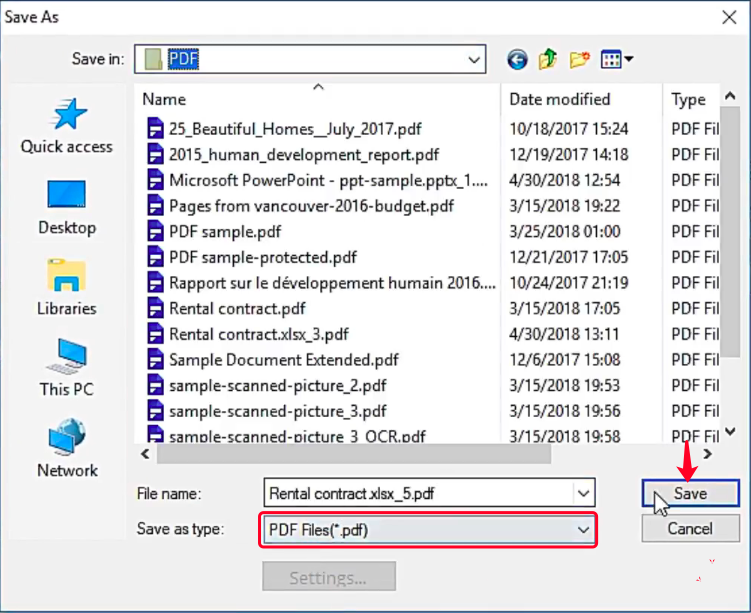
Συμβουλές
"Με το PDFelement Pro, μπορείτε επίσης να μετατρέψετε PDF σε Word , Excel, PowerPoint, HTML κ.λπ. και να επεξεργαστείτε, να συγχωνεύσετε, να χωρίσετε, να συμπιέσετε PDF κ.λπ."
Μέρος 3. Πώς να μετατρέψετε ODT σε PDF online
Σε αντίθεση με τα προγράμματα μετατροπής επιφάνειας εργασίας, ένας online μετατροπέας ODT σε PDF σάς επιτρέπει να μετατρέπετε το αρχείο οποιαδήποτε στιγμή οπουδήποτε. Εφόσον έχετε σύνδεση στο Διαδίκτυο, μπορείτε να ανεβάσετε και να μετατρέψετε ODF σε PDF από οποιαδήποτε συσκευή σε οποιοδήποτε σύστημα όπως Windows, Mac, Linux, Android, iOS και πολλά άλλα. Εδώ θα παρουσιάσουμε μερικούς δωρεάν διαδικτυακούς μετατροπείς με υψηλή ποιότητα και απόδοση.
Επιλογή 1. PDF Candy
Το PDF Candy είναι μια από τις πιο δημοφιλείς online υπηρεσίες μετατροπής PDF. Σε άτομα αρέσει το PDF Candy επειδή είναι απλό στη χρήση και υποστηρίζονται πολλοί τύποι εγγράφων. Επίσης, σας επιτρέπει να εισάγετε αρχεία από το Google Drive και το Dropbox και να εξάγετε τα αρχεία που έχουν μετατραπεί σε αυτά σε όλες τις διαδικασίες μετατροπής, συμπεριλαμβανομένου του ODT σε PDF. Τώρα ας μπείτε στην επιχείρηση.
Βήμα 1. Ανοίξτε το ODT to PDF Converter στην αρχική σελίδα του PDF Candy .
Βήμα 2. Πατήστε το κουμπί "Προσθήκη αρχείων (ες)" για να ανεβάσετε ένα ή περισσότερα έγγραφα ODT.
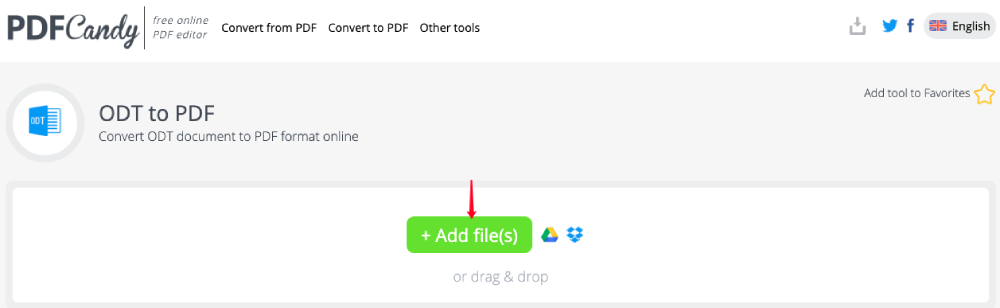
Βήμα 3. Ο διαδικτυακός μετατροπέας θα ξεκινήσει αυτόματα τη μεταφόρτωση και τη μετατροπή των αρχείων ODT σε PDF. Απλά περίμενε υπομονετικά.
Βήμα 4. Μόλις ολοκληρωθεί η μετατροπή, ο διακομιστής θα ανακατευθύνει σε μια σελίδα αποτελεσμάτων. Τώρα μπορείτε να κάνετε κλικ στο κουμπί "Λήψη" για να αποθηκεύσετε το PDF που έχει μετατραπεί στην τοπική σας συσκευή.
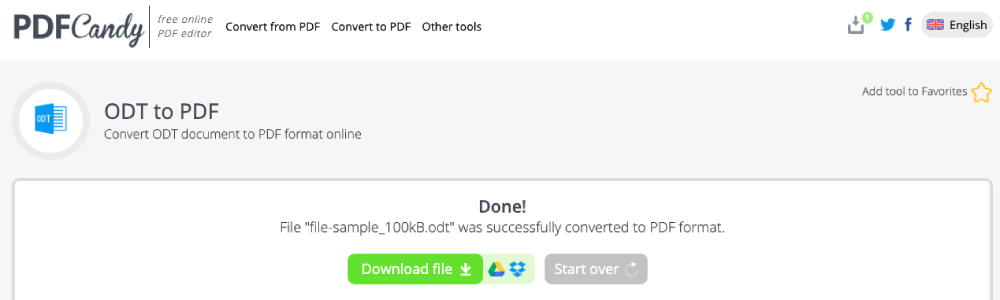
Επιλογή 2. Zamzar
Μιλώντας για την υποστήριξη τύπων εγγράφων, το Zamzar είναι σίγουρα ένας από τους διάσημους ιστότοπους. Στο Zamzar, μπορείτε να μετατρέψετε αρχεία ανάμεσα σε εκατοντάδες μορφές, συμπεριλαμβανομένων εγγράφων, e-Book, βίντεο, ήχου, CAD και συμπιεσμένων αρχείων. Για να μετατρέψετε το ODT σε PDF, απλώς ακολουθήστε αυτά τα βήματα.
Βήμα 1. Μεταβείτε στην πλατφόρμα Zamzar και επιλέξτε τον ηλεκτρονικό μετατροπέα " ODT to PDF ". Στη συνέχεια, κάντε κλικ στο κουμπί "Προσθήκη αρχείων" και επιλέξτε ένα αρχείο ODT στην τοπική σας συσκευή για μεταφόρτωση.

Βήμα 2. Επιλέξτε "pdf" ως μορφή εξόδου στο κέντρο της διεπαφής.

Βήμα 3. Πατήστε "Μετατροπή τώρα" για να ξεκινήσετε αμέσως τη μετατροπή του εγγράφου ODF σε αρχείο PDF.

Βήμα 4. Μετά τη μετατροπή, μπορείτε να κατεβάσετε το αρχείο PDF που δημιουργήθηκε στη σελίδα αποτελεσμάτων πατώντας το κουμπί "Λήψη".

Και όλα αυτά είναι τα βήματα που χρειάζεστε για τη μετατροπή ενός αρχείου ODT σε PDF με το Zamzar. Δεν είναι τόσο απλό;
Επιλογή 3. Convertio
Μια άλλη διαδικτυακή λύση που συνιστούμε ιδιαίτερα είναι το Convertio, μια διαδικτυακή πλατφόρμα που επιτρέπει στους χρήστες να μετατρέπουν μορφές βίντεο, ήχων, εικόνων, εγγράφων, γραμματοσειρών κ.λπ. Η μοντέρνα και τακτοποιημένη διεπαφή επιτρέπει στους χρήστες να χρησιμοποιούν διαδικτυακά εργαλεία και να κάνουν τη δουλειά με ευκολία.
Βήμα 1. Ανοίξτε το μετατροπέα ODT σε PDF και κάντε κλικ στο "Επιλογή αρχείων" για να ανεβάσετε το αρχείο ODT που θέλετε να μετατρέψετε.
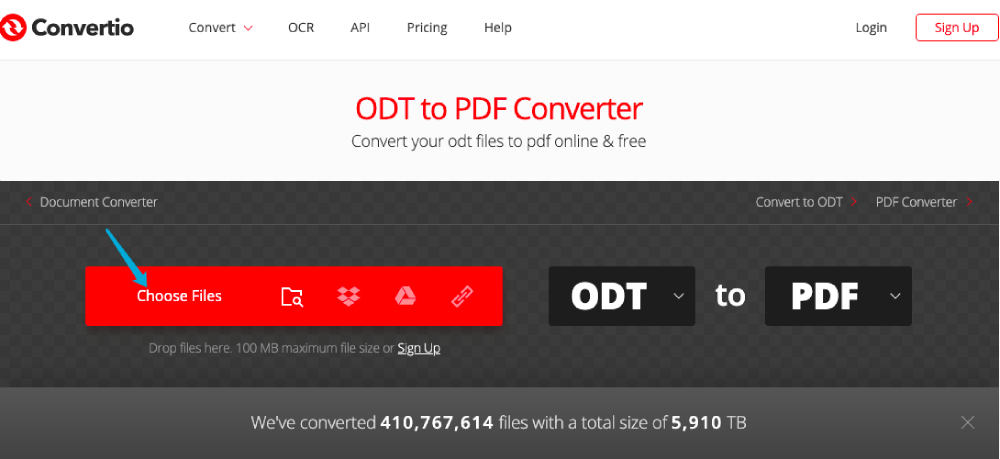
Βήμα 2. Στη συνέχεια, θα δείτε το αρχείο ODF που επιλέξατε να αναφέρεται στη γραμμή αρχείων. Εάν πρέπει να ανεβάσετε περισσότερα αρχεία, απλώς κάντε κλικ στο "Προσθήκη περισσότερων αρχείων". Όταν είστε έτοιμοι, πατήστε "Μετατροπή" για να ξεκινήσετε τη διαδικασία.
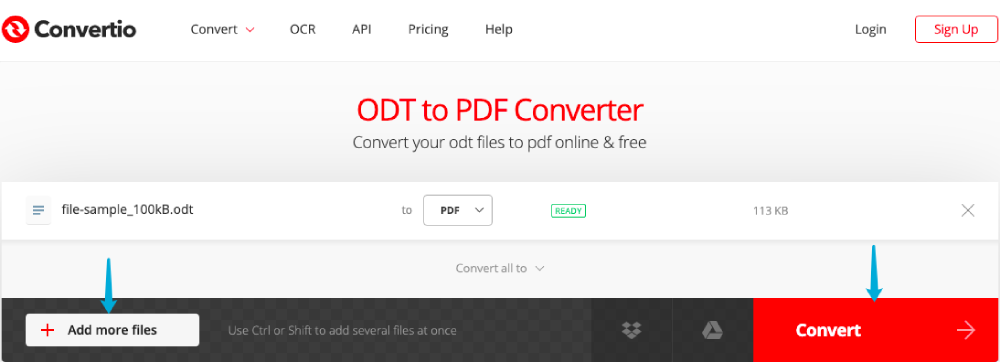
Βήμα 3. Περιμένετε να μεταφορτώσει ο μετατροπέας και να μετατρέψει το αρχείο σας. Μετά τη μετατροπή, θα εμφανιστεί μια σελίδα αποτελεσμάτων. Τώρα πατήστε το κουμπί "Λήψη" για να κατεβάσετε το PDF που έχει μετατραπεί.
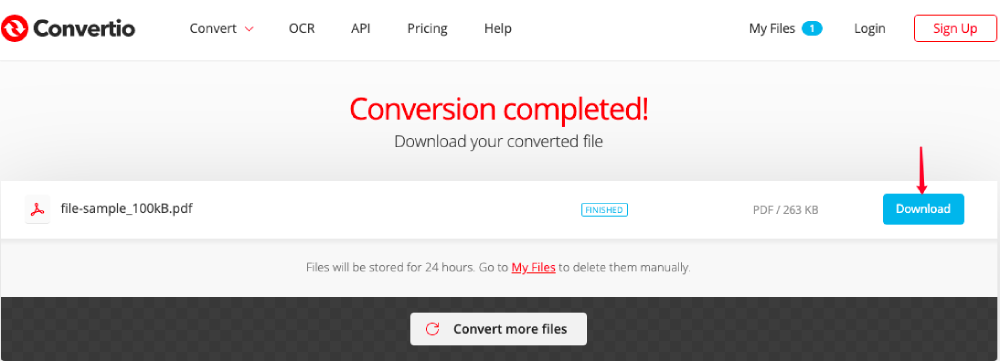
Με αυτόν τον τρόπο μετατρέπετε ένα αρχείο με την επέκταση ".odt" σε PDF με το Convertio.
Επιλογή 4. ONLINE2PDF
Το ONLINE2PDF είναι μια παλιά μάρκα PDF που δημιουργείται από το 2007. Σε αυτόν τον ιστότοπο, μπορείτε να μετατρέψετε άλλα έγγραφα σε PDF, να επεξεργαστείτε, να συγχωνεύσετε, να ξεκλειδώσετε αρχεία PDF και να μετατρέψετε PDF σε Excel , Word, Powerpoint, JPG και άλλες μορφές.
Βήμα 1. Επιλέξτε " ODT σε PDF " στο ONLINE2PDF.
Βήμα 2. Επιλέξτε "Επιλογή αρχείων" στην κύρια διεπαφή για να ανοίξετε και να ανεβάσετε το αρχείο ODT που απαιτείται για τη μετατροπή. Μπορείτε να ανεβάσετε ένα ή περισσότερα αρχεία κάθε φορά.
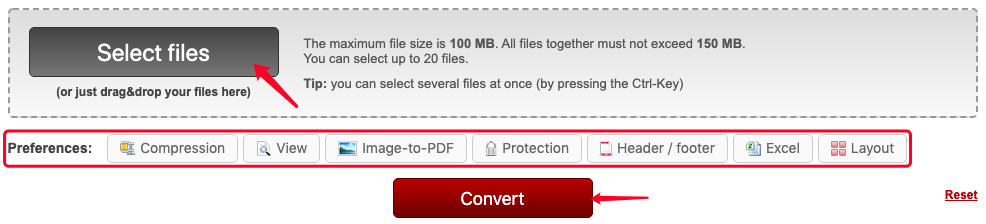
Βήμα 3. Προσαρμόστε τις ρυθμίσεις μετατροπής ODT σε PDF.
Σε περίπτωση που χρειαστεί να προσθέσετε ένα άλλο αρχείο, μπορείτε να κάνετε κλικ στο "Αναζήτηση" στην επόμενη σειρά αρχείων. Από προεπιλογή, ο μετατροπέας θα μετατρέψει ολόκληρο το αρχείο που ανεβάσατε σε PDF. Εάν με κάποιο τρόπο χρειάζεται μόνο να μετατρέψετε συγκεκριμένες σελίδες του εγγράφου, απλώς κάντε κλικ στο εικονίδιο "Ψαλίδι" δίπλα στο έγγραφο και μετά εισαγάγετε τους αριθμούς σελίδων ή το εύρος σελίδων.
Εν τω μεταξύ, στην επιλογή "μετατροπή σε", μπορείτε να επιλέξετε να μετατρέψετε το αρχείο ODT σε PDF ή PDF που βασίζεται σε εικόνα ή να μετατρέψετε κάθε σελίδα του αρχείου σας σε ξεχωριστό αρχείο PDF.
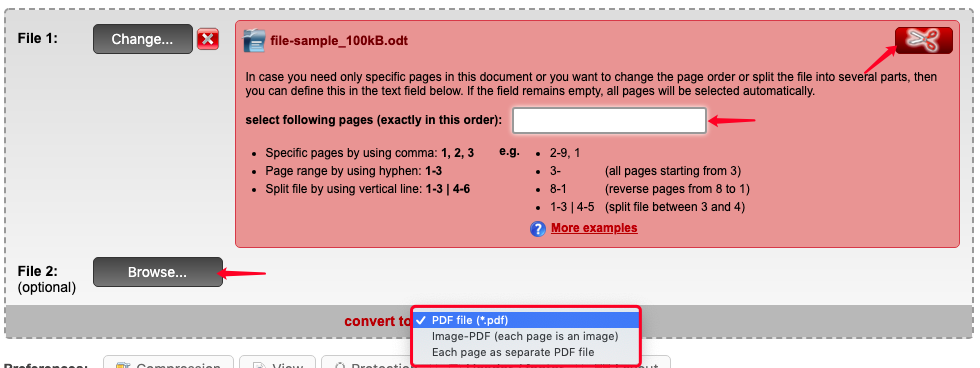
Βήμα 4. Στη συνέχεια, μπορείτε να επιλέξετε να δείτε, να συμπιέσετε, να προστατεύσετε, να προσθέσετε μια κεφαλίδα ή υποσέλιδο και να αλλάξετε τη διάταξη στην ενότητα "Προτιμήσεις". Εάν δεν το χρειάζεστε, απλώς παραλείψτε αυτό το βήμα.

Βήμα 5. Τέλος, πατήστε το κουμπί "Μετατροπή" για να ξεκινήσετε τη μετατροπή ODT σε PDF.
Βήμα 6. Το αρχείο σας θα μεταφορτωθεί και θα μετατραπεί αμέσως. Και το αρχείο PDF που μετατράπηκε θα ληφθεί αυτόματα στη συσκευή σας. Εάν όχι, απλώς κάντε κλικ στο σύνδεσμο "Μη αυτόματη λήψη" για να ξεκινήσετε τη διαδικασία λήψης.
Μέχρι στιγμής, πιστεύουμε ότι έχετε τα κόλπα όλων των λύσεων για να μετατρέψετε ένα αρχείο ODF σε PDF που παρουσιάσαμε σε αυτήν την ανάρτηση. Ποια μέθοδος είναι η αγαπημένη σου; Και έχετε περισσότερες ιδέες για αυτό το θέμα; Μη διστάσετε να μας ενημερώσετε αν έχετε κάτι να πείτε αφήνοντας ένα σχόλιο.
'Ηταν αυτό το άρθρο χρήσιμο? Ευχαριστούμε για την ανταπόκρισή σας!
ΝΑΙ Ή ΟΧΙ
































Σχόλιο